Jūsu Windows 10 pasta lietotne dažkārt var parādīt ekrānā šādu kļūdu: "Kaut kas nogāja greizi. Mēs nevarējām atrast jūsu iestatījumus. Kļūdas kods: 0x80070490″. Šis kļūdas ziņojums parasti tiek parādīts, mēģinot savai pasta lietotnei pievienot jaunu Gmail kontu. Sāksim uzreiz un izpētīsim, kādus risinājumus varat izmantot šīs problēmas novēršanai.
Kā operētājsistēmā Windows 10 labot kļūdas kodu 0x80070490?
Pārbaudiet savus konfidencialitātes iestatījumus
Iespējams, jūsu Windows 10 konfidencialitātes iestatījumi ir neļaujot lietotnēm piekļūt jūsu e-pastam. Dodieties uz Iestatījumi, atlasiet Privātums un dodieties uz E-pasts, Kalendārs, un Cilvēki. Pēc tam ļaujiet lietotnēm piekļūt jūsu e-pastam un kalendāram.
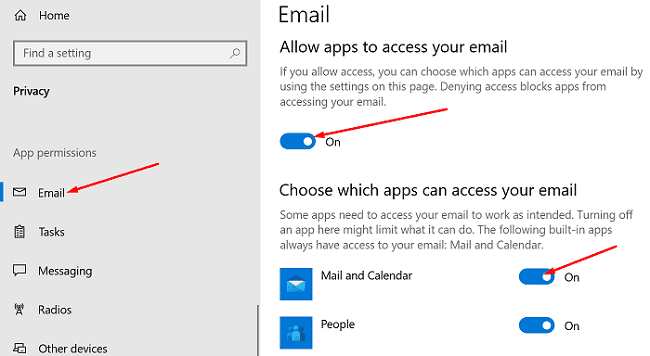
Restartējiet savu pasta lietotni un mēģiniet vēlreiz pievienot problemātisko e-pasta kontu. Ja kļūda joprojām pastāv, restartējiet datoru un mēģiniet vēlreiz.
Atjauniniet lietotni Mail & Calendar
Dodieties uz Microsoft veikals, meklējiet Lietotne Pasts un kalendārs, un nospiediet pogu Atjaunināt
Iestatiet lietotni Kalendārs
Citi lietotāji ieteica vispirms iestatīt lietotni Kalendārs un pēc tam pielāgot e-pasta iestatījumus.
- Palaidiet Kalendāra lietotne, klikšķiniet uz Iestatījumi, un dodieties uz Pārvaldīt kontus.
- Izvēlieties Pievienot kontuun izpildiet ekrānā redzamos norādījumus.
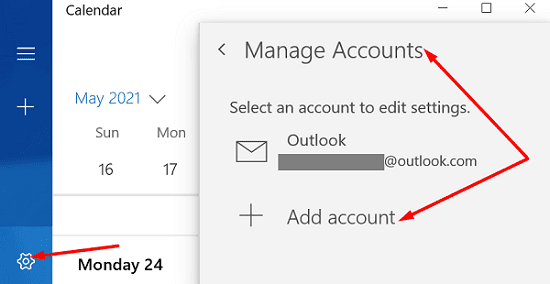
- Pagaidiet, līdz tiek sinhronizēti kalendāra dati, un pēc tam pārbaudiet e-pasta iestatījumus.
Atiestatiet lietotni Mail and Calendar
Ja problēma joprojām pastāv, pārejiet pie nākamā risinājuma sarakstā. Mēģiniet atiestatīt lietotni, taču ņemiet vērā, ka šis risinājums izdzēsīs arī jūsu lietotnes datus.
- Dodieties uz Windows iestatījumi, atlasiet Lietotnesun pēc tam noklikšķiniet uz Lietotnes un funkcijas.
- Ritiniet uz leju līdz Lietotne Pasts un kalendārs.
- Pēc tam atlasiet Pielāgota opcija.

- Nospiediet uz Atiestatīt pogu, atkārtoti palaidiet lietotni un pārbaudiet rezultātus.
Palaidiet SFC un DISM
- Tips cmd Windows meklēšanas joslā.
- Ar peles labo pogu noklikšķiniet uz Komandu uzvednes lietotne un atlasiet Izpildīt kā administratoram.
- Ievadiet šādas komandas un pēc katras no tām nospiediet taustiņu Enter:
- DISM.exe /Tiešsaiste /Cleanup-image /Scanhealth
- DISM.exe /Tiešsaiste /Tīrīšanas attēls /Atjaunot veselību
- Pēc tam palaidiet sfc /scannow komandu.

- Kad skenēšana ir pabeigta, restartējiet datoru un vēlreiz palaidiet lietotni Mail.
Secinājums
Windows 10 pasta lietotnes kļūda 0x80070490 norāda, ka jūsu konfidencialitātes iestatījumi neļauj lietotnei Mail piekļūt jūsu e-pastam. Rediģējiet iestatījumus, atjauniniet lietotni un pārbaudiet rezultātus. Ja problēma joprojām pastāv, atiestatiet savu lietotni Mail and Calendar un izmantojiet komandas SFC un DISM, lai skenētu un labotu sistēmas failus.
Noklikšķiniet uz tālāk esošajiem komentāriem un informējiet mūs, ja joprojām rodas tā pati kļūda. Starp citu, kura metode jums palīdzēja?